6.3.5. Добавление видеофайла
Добавление видеофайла осуществляется в режиме редактирования курса с помощью окна добавления ресурса. В нужной теме курса нажмите на кнопку «Добавить элемент или ресурс». В открывшемся модальном окне (рис. 103) в списке «Ресурсы» выберите элемент «Видеофайл» и нажмите кнопку «Добавить».
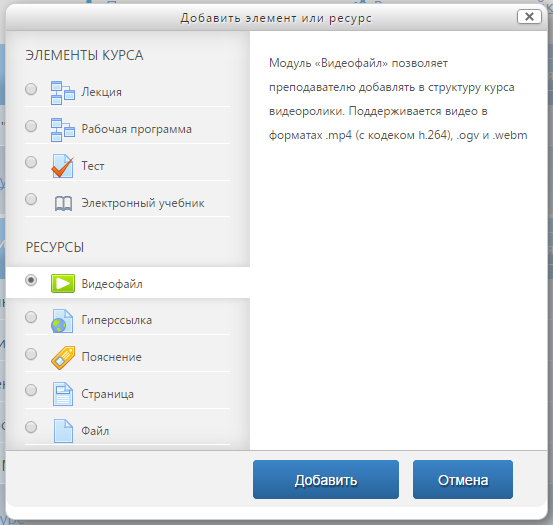
Рис. 103. Окно добавления элемента или ресурса
Страница создания/редактирования ресурса «Видеофайл» (рис. 104) содержит следующие настройки:
- «Название» — название видеофайла, отображающееся в структуре учебного курса;
- «Описание» — описание видеофайла, которое выводится на странице ресурса;
- «Отображать описание на странице курса» — позволяет выводить описание видеофайла в структуре учебного курса;
- «Ширина» — ширина видеоролика в пикселях;
- «Высота» — высота видеоролика в пикселях;
- «Масштабировать» — позволяет автоматически масштабировать видео при изменении размеров окна браузера;
- «Видеофайл» — с помощью этого поля загружается видеофайл, можно добавлять копии видеоролика в альтернативных форматах для того, чтобы быть уверенным, что видеоролик проигрывается, независимо от того, какой браузер используется (обычно используются форматы .mp4, .ogv и .webm.);
- «Постер» — с помощью этого поля можно загрузить постер — изображение, которое будет выводиться до воспроизведения видео;
- «Субтитры» — поле позволяет загрузить субтитры в формате WebVTT. Вы можете загрузить несколько файлов, чтобы обеспечить многоязычные субтитры. Имена файлов без расширений будут использоваться для названий субтитров в опциях видео. Если файлы именуются в соответствии с ISO 6392, например eng.vtt и swe.vtt, варианты будут показаны в виде имен языков в соответствии с языковыми предпочтениями пользователя, например, английский и шведский, предполагая предпочтительным язык пользователя английский.
- «Доступность» — данный параметр определяет, будет ли видеофайл доступен Студентам или он будет для них скрыт.
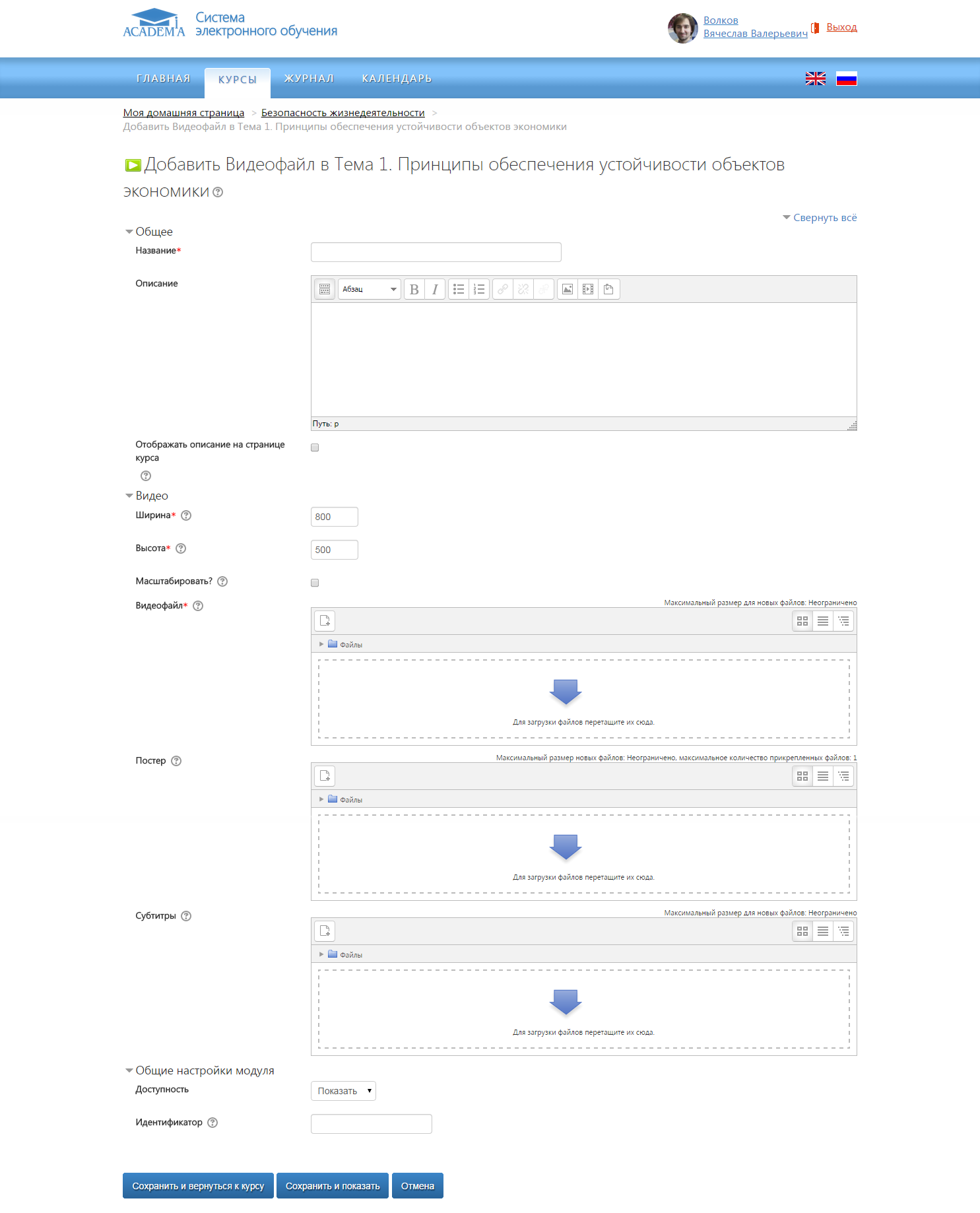
Рис. 104. Страница настроек видеофайла
После заполнения необходимых полей нажмите кнопку «Сохранить и вернуться к курсу» или «Сохранить и показать».
| 6.3.4. Добавление Электронного учебника | Перейти к оглавлению | 6.3.6. Добавление Гиперссылки |